华硕笔记本win8装win7
(华硕笔记本win8装win7BIOS设置)
最近很多同学都在问Win8系统改Win7系统,希望对正在努力学习的同学有所帮助!
详解Secure Boot和Winows 8及UEFI启动的关系 (Windows8系统改Windows7必看)
这里只戴尔(DELL)例如,以下方法也适用于联想、惠普、宏基、华硕等品牌的相关机型!
戴尔有相关机型 V2421,V2521,14V-3421,14R-5420,14R-5421,M421R-5435,M531R-5535,14TR-7420,15TR-7520,17TR-7720,INS660,INS660s,INS2330,XPS2710,XPS12,V5460,V270,V270s等 ------------------------------------------------------------------------------ 开始了哦:
警告:重新分区安装系统会丢失数据!!!!重新安装系统前,请确保重要信息已备份!
如果还需要的话Win请备份秘钥,不懂请百度,或咨询电脑品牌售后热线(这里不讨论)!再也见不到了Win8的直接往下看!
最近遇到了很多同学:原厂Windows8 系统改 Windows7很不顺利!
最烦人的问题是:第一次重启后停止Windows图标处不动,Ghost和光盘都是这样安装的!那个Windows标志总是闪啊闪,就是不进系统!反复安装也是如此,N次格式化也是如此!我相信很多学生搜索这篇文章是因为这个。好吧,我们下面会有惊喜的!
以下是方法:
怎么装细节就不多说了,小马只说关键步骤!
安装方式有两种Win7,一是用UEFI安装启动模式,二是传统BIOS-Legacy模式安装
UEFI启动和传统BIOS-Legacy开机按下模式切换模式F12可以更改(以下两个,注意区别ON和OFF)
也可开机按压F2进入BIOS,找到BOOT下面的boot list opinion 改为Legacy然后保存模式,再开机按F12是传统的启动项目
方法一:用UEFI启动安装Win7(这种方法适合尝鲜的学生)但要注意几点:
1:只能安装64位(UEFI启动只支持64位)
2:只能用带UEFI启动和安装光盘或U盘(启动后直接删除所有分区,再分区就可以安装了)
三、只能用分GPT区表(UEFI启动只支持GPT区表,不支持MBR分区表)
4:有些型号需要关闭BIOS里的CONTROL secure boot 只有这样才能安装Win7或Win8
关于secure boot更多信息请参考小马的另一篇帖子(如果你有时间,可以先看看,也发到联盟) 详解Secure Boot和Winows 8及UEFI启动的关系 (Windows8系统改Windows7必看)
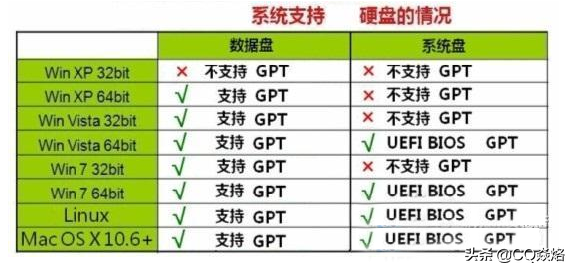
方法二:用传统BIOS-Legacy模式安装(适合大多数学生!)
应先将GPT区表转化为MBR分区表。)
应先将GPT区表转化为MBR分区表(见图1)此用。diskgenius示范大家。GUID分区表(简称GPT,使用GUID分区表的磁盘称为GPT磁盘),不懂请百度!先进入WinPE,用diskgenius可以实现等分区工具!然后就可以用了Ghost或者光盘等等方式安装,这里就不多说了!-
注意这是关键,想了很久才搞定:
若已经是MRB分区表重启后仍停止Windows图标不动!
请先用diskgenius删除所有分区,然后将硬盘表转换为GPT保存后关闭分区diskgenius!(见图2)然后再运行diskgenius将GPT区表转化为MBR分区表!!!(见图1)
也就是:逆转一次!!!(可以先试试:重建MRB分区表,不能再用这种方法了!)
然后就可以用了Ghost或者光盘等安装方式,这里就不多说了!
嘿嘿就这么简单!在看帖子之前,你想破脑袋吗? 呵呵这四个字:逆转一次!!!
为什么会出现这样的问题,主要是用的Ghost等软件将GPT区表转化为MBR分区表有不完善之处!(很多学生都进了PE直接用Ghost,没有先将GPT区表转化为MBR分区表!)
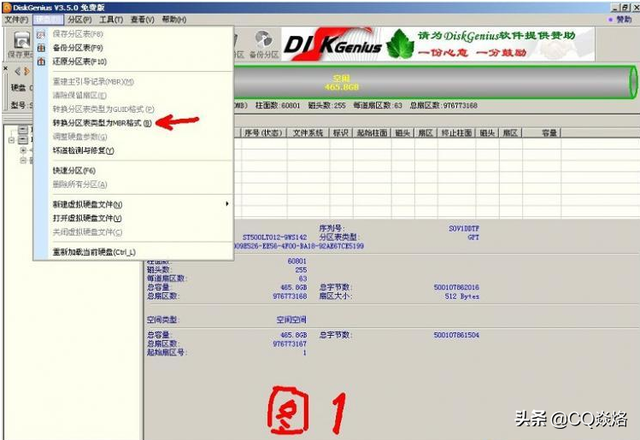
V270,V5460,M431R,等 Windows8 系统改 Windows7亲测成功!!
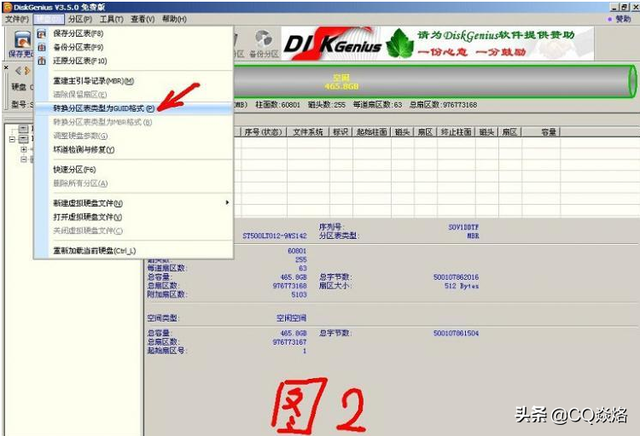


- 下面是戴尔的M431R-5435 Win以8型为例,给大家展示一下方法二:

下图:重新启动后按压F12,选择最后一项:Change Boot Mode Setting (改变启动方式)
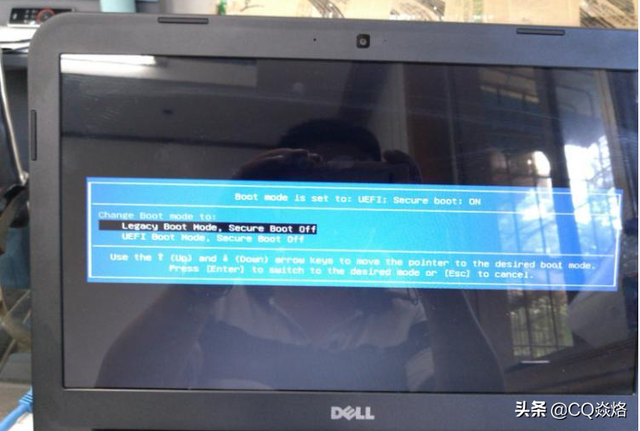
下图:选择第一项:Legacy Boot Mode,Secure Boot off (启用传统的启动方式,关闭UEFI Secure Boot安全启动模式)
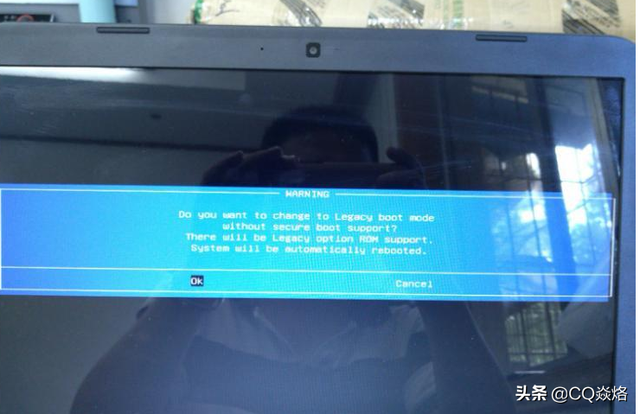
下图:插好带PE的移动硬盘或U盘,选OK,同意

下图:再次启动,按下F12,选择USB...从USB启动 (注意M431R建议将移动硬盘插入右侧。USB接口)
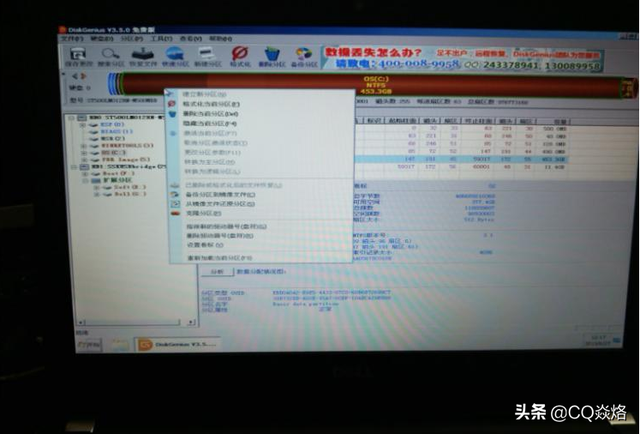
下图:进入PE后,运行diskgenius分区软件,先删除所有分区,点保存修改!
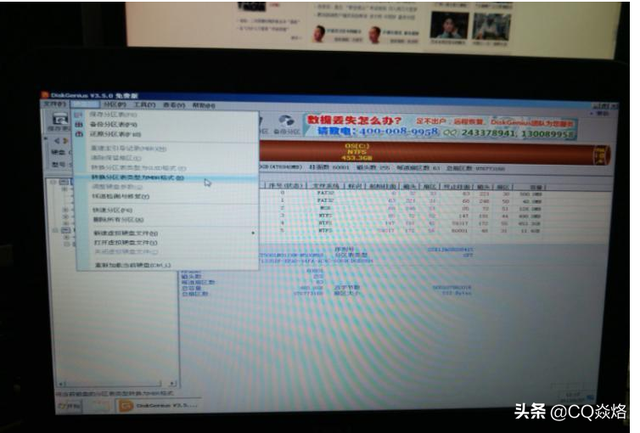
下图:再将GUID磁盘分区格式转换为MBR分区格式(在硬盘菜单中),点保存修改!
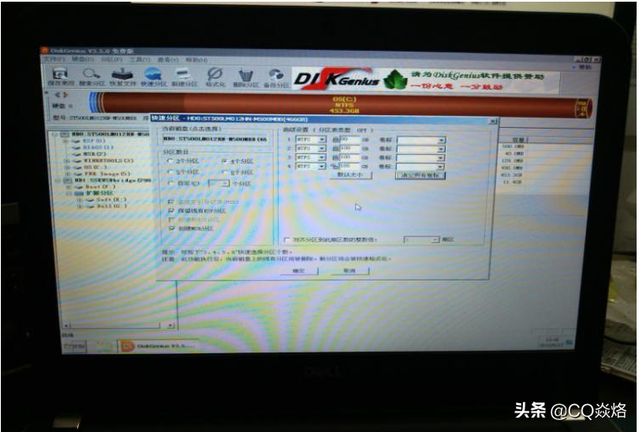
下图:再将GUID磁盘分区格式转换为MBR分区格式(在硬盘菜单中),点保存修改!
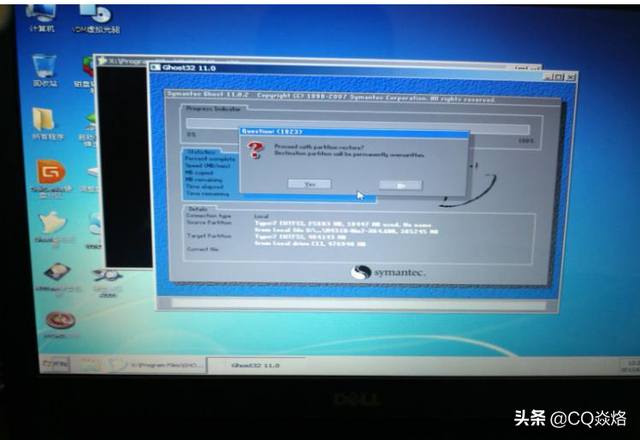
下图:按F6.快速分区,保存修改后退出diskgenius!
下图:熟悉操作Ghost,注意选对镜像名和安装盘符!下一件事就不再熬述了!
方法二总结:(适用于所有品牌!)Win8系统改Win7系统关键两步:1,开启传统启动方式,关闭UEFI启动和Secure Boot2,将GUID磁盘分区格式转换为MBR分区格式